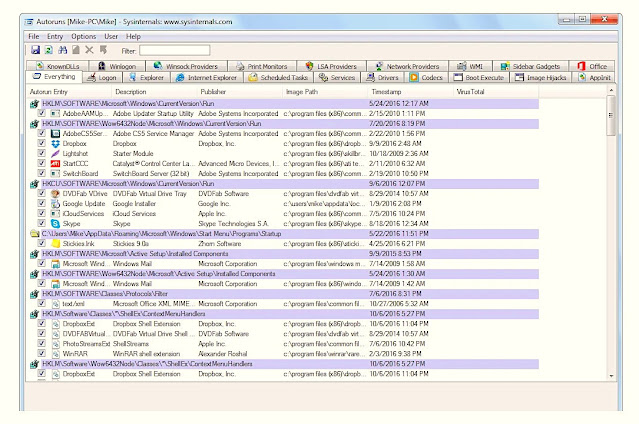Bilgisayar Performansını Artırabileceğiniz Temel Yöntemler
Zamanla yavaşlayan Windows işletim sistemine sahip dizüstü ya da masaüstünü bilgisayarınızın performansını, birkaç düzenleme ile artırmanız mümkün. Basitçe uygulayabileceğiniz bilgisayar performans artırma yöntemleri ile çok daha verimli bir bilgisayar kullanım deneyimi yaşayabilirsiniz.
Tüm teknoloji ürünleri zamanla yavaşlar ve eski performansını özletir. Windows işletim sistemine sahip masaüstü ya da dizüstü bilgisayarınız da yavaşladığı zaman oldukça sinir bozucu olabilir. Hem dizüstü bilgisayar performans artırma hem de masaüstü bilgisayar performans artırma işlemleri için kullanabileceğiniz bazı temel ve oldukça kolay bir şekilde uygulayabileceğiniz yöntemler var.
Bu yöntemleri yalnızca Windows 10 hızlandırma için değil, tüm Windows versiyonlarına sahip bilgisayar performans artırma için kullanabilirsiniz. Hatta bazı yöntemler bilgisayar oyun performansını artırma konusunda bile yardımcı olacaktır. Herhangi bir program indirmeden uygulayabileceğiniz bilgisayar performans artırma yöntemleri ile eskisi gibi olmasa da, bilgisayar performansını artırmanız mümkün.
Bilgisayar performans artırma yöntemleri:
- Windows’un güncel olduğundan emin olun.
- Kullanmadığınız programları silin.
- Başlangıç programlarını sınırlayın.
- Gereksiz dosyaları temizleyin.
- Aynı anda daha az program çalıştırın.
- Performans seçeneklerinizi düzenleyin.
- Bilgisayarınızı düzenli olarak yeniden başlatın.
- RAM gücünüzü artırın.
- Düzenli virüs taraması yapın.
- Sanal bellek boyutunu düzenleyin.
Windows’un güncel olduğundan emin olun:
Adım #1: Windows simgesine tıklayın.
Adım #2: Başlat menüsünden Ayarlar simgesine tıklayarak Ayarlar sayfasını açın.
Adım #3: Buradan Güncelleştirme ve Güvenlik sayfasını açın.
Adım #4: Windows Update sekmesini genişletin.
Adım #5: Güncelleştirmeleri Denetle butonuna tıklayın.
Adım #6: Eğer varsa yeni güncelleştirmeleri yükleyin.
Adım #7: Bilgisayarı yeniden başlatın
Bilgisayar performans artırma için yapmanız gereken ilk ve en önemli işlem kullandığınız Windows işletim sisteminin, sürücülerin ve yüklü programların güncel olduğundan emin olmaktır. Çünkü güncel olmayan yazılımlar arasında kararsızlık ve uyumsuzluk olacaktır. Bu durum hem bilgisayar performansını azaltacak hem de farklı sorunların önünü açacaktır.
Kullanmadığınız programları silin:
Özellikle geniş bir dahili depolama alanına sahip olan bilgisayar kullanıcıları bol bol program yüklerler ancak depolama alanınız geniş bile olsa unutmayın, her program bilgisayar performansını olumsuz yönde etkileyecektir. Bu nedenle kullanmadığınız programları bilgisayarınızdan kaldırmalısınız.
Yüklü ancak kullanmadığınız programlar devamlı olarak bilgisayar belleğini ve önbelleğini işgal ederler. İşinize yaramayan programların arka planda yaptığı işlemler yüzünden bilgisayarınız yavaşlıyor olabilir. Kullanmadığınız programları Uygulamalar sayfası üzerinden tamamen kaldırabilirsiniz.
Başlangıç programlarını sınırlayın:
Adım #1: Buradan AutoRuns programını indirin ve kurulumu tamamlayın.
Adım #2: Programı çalıştırın.
Adım #3: Karşınıza başlangıç programlarınızın olduğu bir liste çıkacak.
Adım #4: Buradan, başlangıçta çalışmasını istemediğiniz programların yanındaki onay kutusu boş bırakın.
Adım #5: Tüm seçimleri yaptıktan sonra Tamam butonuna tıklayın.
Adım #6: Bilgisayarı yeniden başlatın.
Kullanıcıların bilgisayar performans artırma nedenleri arasında en sık karşılaşılan bilgisayarım yavaş açılıyor sorunudur. Bilgisayarın yavaş açılmasının en büyük nedeni başlangıç sırasında gereksiz programların da açılıyor olmasıdır. Windows AutoRuns programı ile başlangıç programlarınızı tespit edin ve gerekli olmayan hiçbir programın başlangıçta otomatik olarak açılmasına izin vermeyin.
Gereksiz dosyaları temizleyin:
Sabit diskinizi yalnızca kullanmadığınız programlar değil, gereksiz dosyalar da meşgul eder. Özellikle bilgisayarınızın kısıtlı bir dahili depolama alanı varsa bazen Geri Dönüşüm Kutusu’nun dolu olması bile bilgisayar performansını olumsuz etkileyecektir.
Gereksiz dosyalardan kurtulmak için elbette ilk olarak Geri Dönüşüm Kutusu’nu boşaltın. Ardından artık ihtiyacınız olmayan dosyaları silin. Son olarak bilgisayarınızdaki dosyaları harici depolama aygıtlarına ya da bulut depolama hizmetlerine yedekleyin ve silin. Bilgisayarınızda yalnızca her zaman ihtiyacınız olan, önemli dosyalar kalsın.
Aynı anda daha az program çalıştırın:
İnternet tarayıcısında açık sekmeler, arkada çalışan programlar, aynı anda virüs taraması, bir yandan güncelleme yükleniyor derken bilgisayarınız şaşkına dönecek ve zaten yorgun donanımları bu kadar aksiyonu kaldıramayacaktır. Hatta böyle durumlarda bazı bilgisayarların kendini kapattığını bile görebilirsiniz.
Tüm bunları dikkate alarak; bilgisayarınızda aynı anda olabildiği kadar az program çalıştırmayı deneyin. Örnek vermek gerekirse; güncelle yüklenirken internet tarayıcısını kapatın ya da virüs taraması yaparken bir süre bilgisayarınızdan uzak durun. Aynı şekilde internet tarayıcısında açık olan çok fazla sekme de bilgisayar performansını düşürecektir.
Performans seçeneklerinizi düzenleyin:
Adım #1: Dosya Gezgini’ni açın.
Adım #2: Bu Bilgisayar üzerinde sağa tıklayın.
Adım #3: Özellikler seçeneğine tıklayın.
Adım #4: Gelişmiş Sistem Ayarları sekmesini genişletin.
Adım #5: Gelişmiş sekmesini açın.
Adım #6: Performans başlığı altındaki Ayarlar butonuna tıklayın.
Adım #7: Buradan bilgisayar performansınızı artıracak düzenlemeleri yapın.
Adım #8: Uygula ardından Tamam butonuna tıklayın.
Adım #9: Bilgisayarı yeniden başlatın.
Tüm işletim sistemlerinin arayüzünde olduğu gibi Window işletim sisteminin arayüzünde de bazı işlemlerin kullanıcının gözüne daha hoş gelmesi için kullanılan görsel efektler ve animasyonlar vardır; pencere hareketleri, imleç gölgesi, kayma efektiyle gelen araçlar gibi. Ancak tüm bunlar bilgisayar performansını olumsuz etkileyecektir.
Bilgisayarınızda görüyor olduğunuz her bir hareket bilgisayar işlemcisini meşgul eder. Ekranda sistem kaynaklı ne kadar fazla hareket varsa cihaz o kadar yorulacaktır ve zaten yorgun bir bilgisayar daha da yavaşlayacaktır. Bu nedenle, performans seçeneklerini en temel düzeye getirmelisiniz. Belki görsel kalitesi biraz zayıflayacaktır ancak bu başarılı bir bilgisayar performans artırma yöntemidir.
Bilgisayarınızı düzenli olarak yeniden başlatın:
Dizüstü bilgisayar kullanıcıları bilgisayarın kapağını kapatıp uyku moduna alıyorlar ya da masaüstü bilgisayar kullanıcıları bilgisayarı kendi haline bırakarak uyku moduna girmesine neden oluyorlar. Yeniden kullanıma devam etmek için pratik bir yol olarak görülebilir ancak bu durum, bilgisayarın bir an olsun dinlenmeden çalışıyor olduğu anlamına geliyor.
Eğer bilgisayarın uzun süreli kapalı kalmaması gerekiyorsa en azından belirli aralıklarla yeniden başlatın. Yeniden başlatılan bilgisayar çalışan yazılımları durdurur, önbelleği temizler ve hatta ufak performans sorunlarını ortadan kaldırır. Aslında en doğrusu bilgisayarınızı en azından gece uyurken tamamen kapatmak ve birkaç saat kapalı bırakmaktır.
RAM gücünüzü artırın:
Adım #1: Bir USB sürücüsünü bilgisayarınıza bağlayın.
Adım #2: Bu Bilgisayar sayfasını açın.
Adım #3: Sürücünüz üzerinde sağa tıklayın.
Adım #4: Açılan menüden Özellikler seçeneğine tıklayın.
Adım #5: ReadyBoost sekmesini açın.
Adım #6: Buradan işlemci gücü olarak kullanılacak alanı seçin.
Adım #7: Uygula ardından Tamam butonuna tıklayın.
Windows işletim sisteminin RAM gücü artırma aracı olan ReadyBoost ile aktif olarak kullanmadığınız bir USB belleği, bilgisayar performans artırma işlemi için kullanabilirsiniz. Örnek vermek gerekirse 1 GB olan bilgisayar RAM’inize ReadyBoost ile 1 GB daha eklerseniz RAM gücünüz 2GB olacaktır. Bu bilgisayar performansı üzerinde gözle görülür bir olumlu etki yaratacaktır.
Düzenli virüs taraması yapın:
Bilgisayar performansını düşüren nedenler arasında en sık karşılaşılanlardan bazıları bilgisayarınızın kapmış olduğu virüsler ya da bilgisayarınıza sızmış olan kötü amaçlı yazılımlardır. Virüse ya da kötü amaçlı yazılıma maruz kalan bir bilgisayar dikkat çeken bir performans düşüşü yaşayacaktır.
Böyle bir durumun önüne geçmek için güvenilir bir antivirüs yazılımı ile bilgisayarınızı düzenli ve detaylı olarak virüs taramasından geçirmelisiniz. Hatta antivirüs yazılımının aktif olarak arka planda çalışıyor olması da oldukça önemlidir. Elbette, arka planda çalışan antivirüs yazılımı da performansınızı düşürebilir ancak olası tehditler düşünüldüğü zaman bu göze alınması gereken bir durumdur.
Sanal bellek boyutunu düzenleyin:
Adım #1: Dosya Gezgini’ni açın.
Adım #2: Bu Bilgisayar üzerinde sağa tıklayın.
Adım #3: Özellikler seçeneğine tıklayın.
Adım #4: Gelişmiş Sistem Ayarları sekmesini genişletin.
Adım #5: Gelişmiş sekmesini açın.
Adım #6: Performans başlığı altındaki Ayarlar butonuna tıklayın.
Adım #7: Buradan Gelişmiş sekmesini açın.
Adım #8: Sanal Bellek başlığı altındaki Değiştir butonuna tıklayın.
Adım #9: Otomatik yönetme onayını kaldırın ve Özel Boyut seçeneğine tıklayın.
Adım #10: Buradan maksimum ve minimum sanal bellek boyutunu belirleyin.
Adım #11: Bilgisayarı yeniden başlatın.
Sanal bellek boyutunu yükseltmek, bilgisayar performans artırma yöntemleri arasında en başarılı sonuç verenlerden bir tanesidir. Sanal bellek boyutunu artırarak RAM ve işlemci kapasitenizi tam performansta kullanabilirsiniz.
Artık yavaşlayan bilgisayarınızı eski günlerine döndürmese bile daha verimli kullanmanızı sağlayacak, kolayca uygulayabileceğiniz bilgisayar performans artırma yöntemlerini anlattık. Ne yaparsanız yapın bilgisayar performansını artıramıyorsanız yeni donanımlar ekleme ya da yeni bir cihaz satın alma ihtimallerini göz önünde bulundurabilirsiniz.